S pomocou niekoľkých pohybov môžeš vytvoriť pôsobivé efekty obracania strán a dynamické banneri v Adobe Illustrator. V tomto návode sa naučíš, ako efektívne implementovať tieto efekty pomocou bezplatného zásuvného modulu SubScribe od Astute Graphics. Cieľom je dosiahnuť atraktívny vzhľad, ktorý môže byť použitý aj v tvojich dizajnoch. Poďme priamo do praxe!
Najdôležitejšie poznatky
- Efekt obracania strán si vyžaduje hladké prechody bez záhybov.
- Zásuvný modul SubScribe uľahčuje ťahanie tangencií a čiar.
- Prechody môžu byť použité na vytvorenie priestorových efektov.
Krok za krokom
Aby si vytvoril realistický efekt obracania strán v Illustratore, začni analýzou a kreslením tvarov, ktoré simulujú prírodné krivky a prechody.
Krok 1: Analýza prírody
Predtým, ako začneš kresliť, je dobré pozorovať prírodné formy. Urobil som fotografiu otočenej strany, aby som ukázal, ako môže prechod vyzerať. Dbaj na to, aby prechod prebiehal v jemnej krivke, bez viditeľných záhybov. Tento vizuálny náznak ti pomôže v Illustratore rozvinúť správny pocit pre krivky.
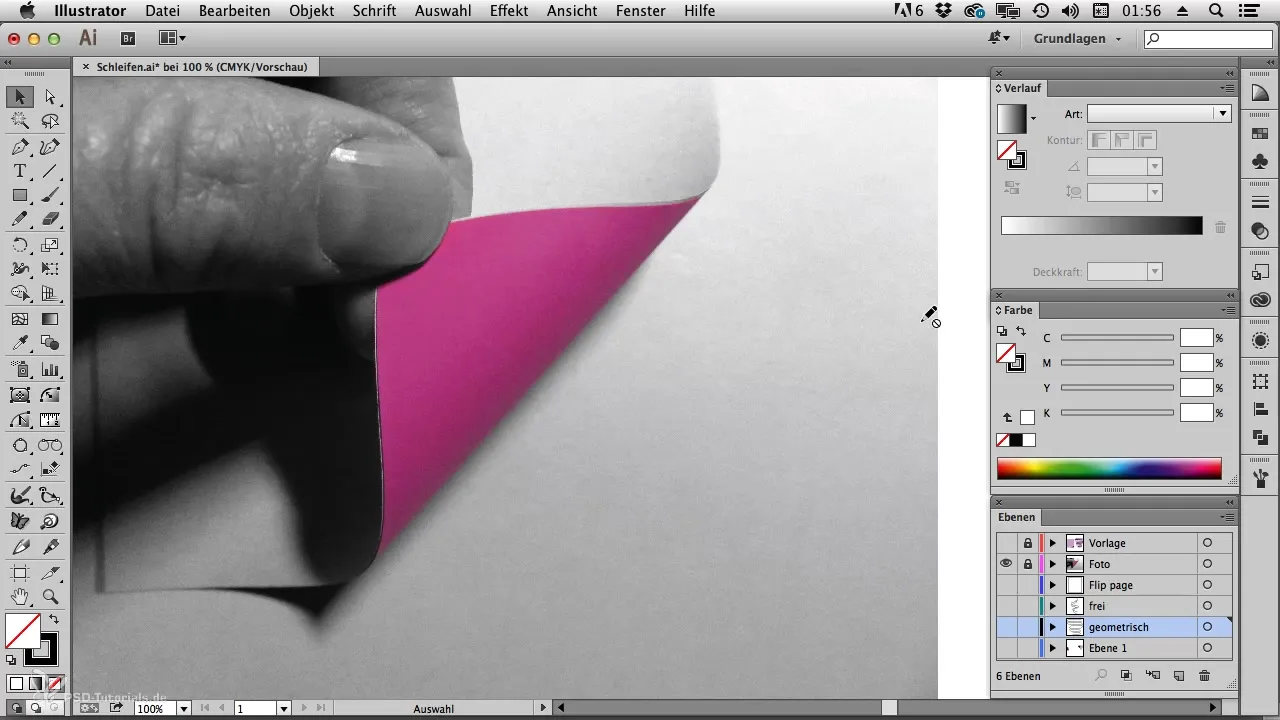
Krok 2: Príprava prvého obdĺžnika
Pre efekt obracania strán potrebuješ jednoduchý obdĺžnik ako základ. Nakresli tento obdĺžnik v Illustratore a uisti sa, že má požadovanú veľkosť. Slúži ako východiskový bod pre kreslenie otočenej strany. Aktivuj inteligentné vodítka, aby si mohol presne pracovať.
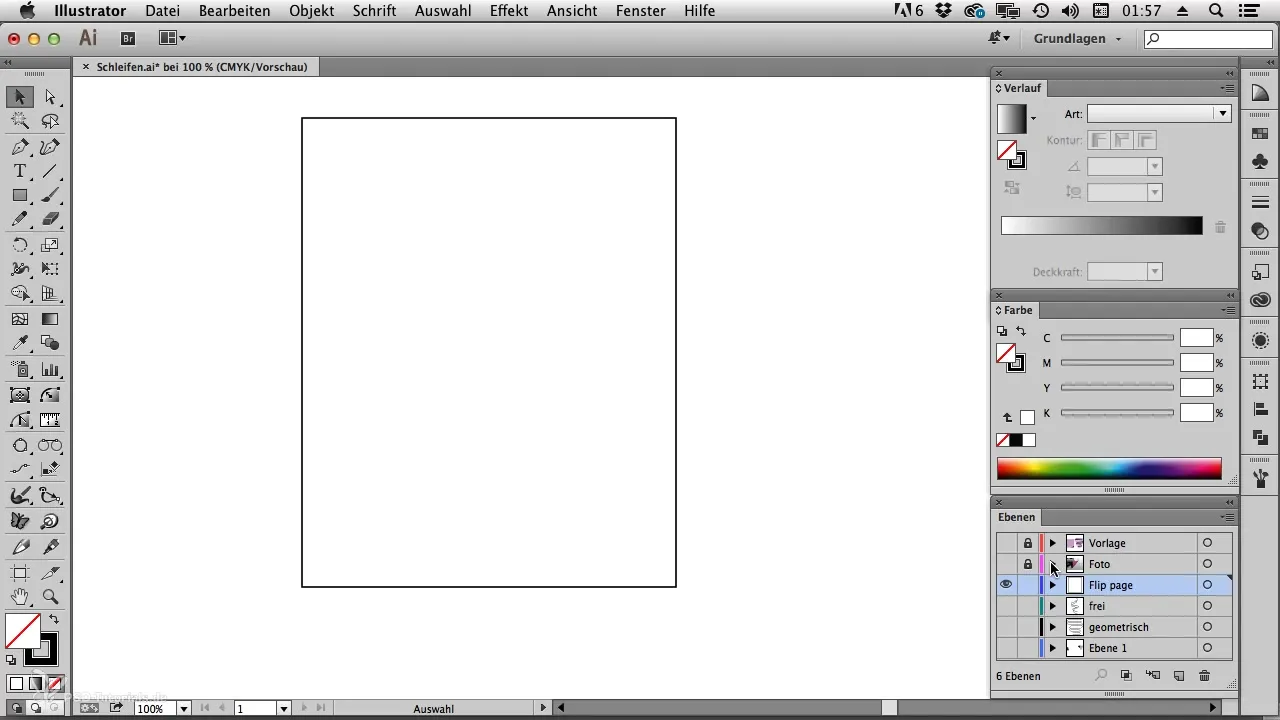
Krok 3: Vytvorenie kriviek pomocou nástroja Pero
Teraz prichádza zaujímavá časť: Použi nástroj Pero na tvarovanie otočenej strany. Umiestni prvý bod na ľavej strane obdĺžnika a drž Shift, aby si čisto ťahal úchyty z kotvy. Keď umiestniš ďalší bod, nestlačuj Shift, aby si krivku urobil prirodzene.
Krok 4: Úpravy pomocou nástroja Priame výber
Ako náhle nastavíš prvé body, prepnite na nástroj Priame výber. Tu môžeš presne prispôsobiť krivky a pridať ďalšie body, aby si hladko vytvoril prechod. Dbaj na to, aby prechod bol opäť úplne hladký — to je kľúčové pre atraktívny Flippage-efekt.
Krok 5: Vytvorenie tangenty pomocou SubScribe
Na presnú tangentu medzi krivkami potrebujeme zásuvný modul SubScribe. Tento bezplatný nástroj ti pomôže presne ťahať potrebné čiary. Vyber si vhodný nástroj a ťahaj od krivky, ktorú si práve vytvoril, k ďalšej. SubScribe automaticky nájde potrebné tangensové body.
Krok 6: Vytvorenie plôch
Po vytvorení tangenty vyber všetky relevantné body a použij nástroj na vytváranie tvarov, aby si vytvoril plochy. Jednoducho klikni do oblastí, z ktorých chceš vytvoriť výplne. Tu môžeš aplikovať rôzne farby a odtiene.
Krok 7: Použitie výplňových farieb a prechodov
Vyber výplňovú farbu pre svoje plochy. Na dosiahnutie trojrozmerného efektu môžeš použiť rôzne odtiene. Choď do farebnej palety a presuň možnosti výberu pre prechody dovnútra. S nástrojom prechodov môžeš nastaviť a prispôsobiť smer prechodu.
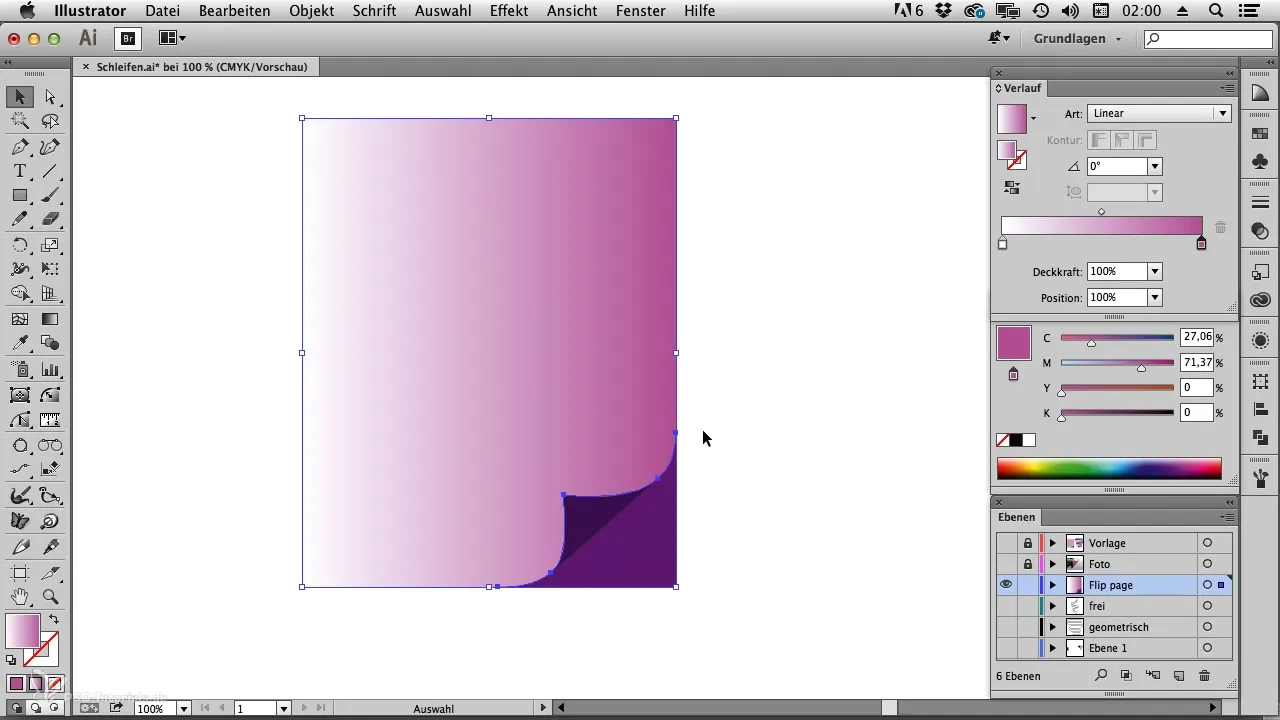
Krok 8: Úpravy pre živý dizajn
Teraz môžeš vykonať ďalšie úpravy, aby si obraz oživil. Použi nástroj prechodu na miešanie farieb. Môžeš zmeniť farby podľa svojich predstáv dvojitým kliknutím na farebné značky. Takto môžeš niektoré plochy zvýrazniť novými farbami.
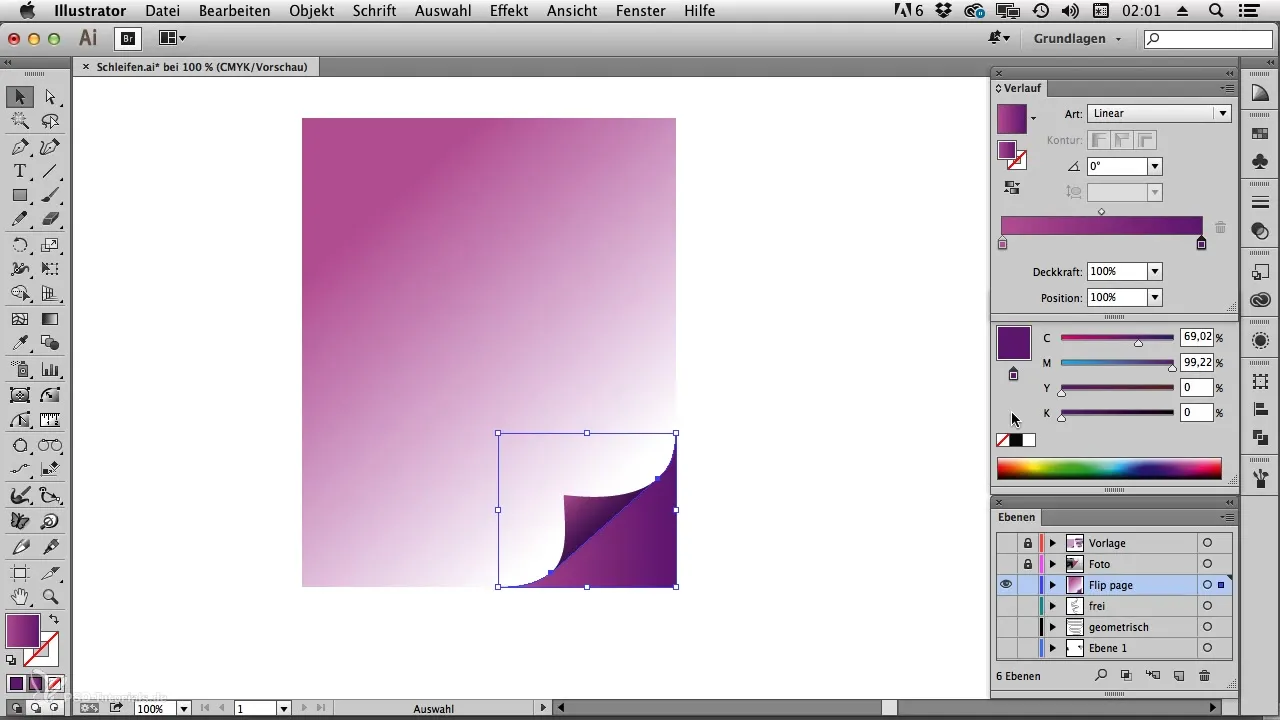
Krok 9: Záver a geometrické tvary
Aby si nakreslil geometrické banneri, opakuj proces s geometrickými tvarmi. Dbaj na to, aby si línie opäť vytvoril pomocou SubScribe, aby si dosiahol správne spojenia. Použi nástroj na čiaru na dokončenie geometrických tvarov a uisti sa, že je všetko usporiadané a farebne zladené.
Krok 10: Doladenie posledných detailov
Po nastavení všetkých foriem a prechodov si ešte raz skontroluj každú plochu. Pomocou výberového nástroja môžeš vykonať posledné nastavenia a uistiť sa, že všetky prechody sú v správnom smere a v popredí.
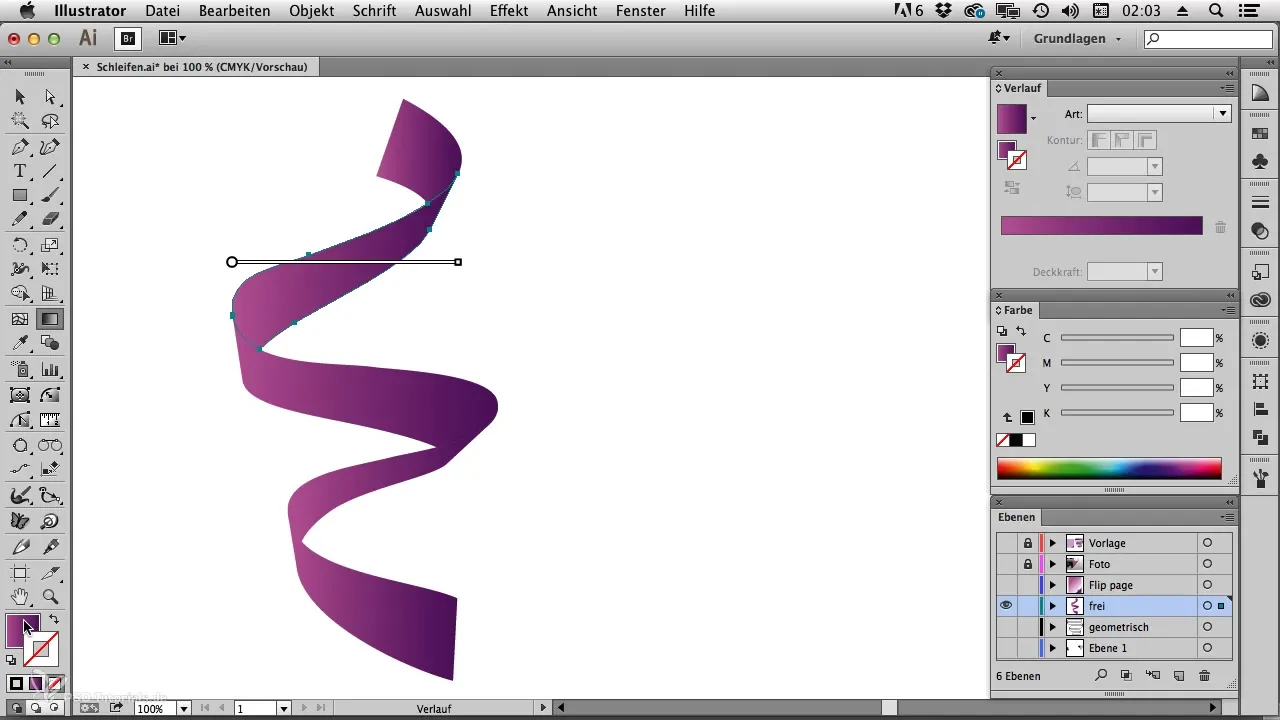
Zhrnutie – Flippage a banner efekt v Illustratore
Na vytvorenie pôsobivého Flippage efektu v Illustratore využívaj predložené kroky na vytvorenie jasne definovaných čiar a jemných prechodov. S použitím zásuvného modulu SubScribe a cielenej stratégie je možné celý proces značne uľahčiť. Využi možnosti výberu farieb a prechodov na vytvorenie vizuálneho majstrovského diela.
Často kladené otázky
Čo je SubScribe a kde ho získam?SubScribe je bezplatný zásuvný modul od Astute Graphics, ktorý ti pomôže presne ťahať línie a tangenty.
Ako môžem zmeniť farby svojich plôch?Vyber plochu a použij farebnú paletu alebo nástroj na prechod, aby si pridal požadované farby.
Platí tento postup aj pre iné efekty?Áno, mnohé z techník sa dajú aplikovať aj na iné dizajny a efekty, nielen na Flippage a banner.
Môžem zásuvný modul použiť pre iné projekty v Illustratore?Určite! SubScribe je všestranný a môže pomôcť v rôznych projektoch.


